iPhoneで圧縮ファイルの閲覧や保存が可能に!
「iZip」はメールに添付された圧縮ファイルを閲覧・保存できるアプリです。添付ファイルだけでなく、DropboxやWeb上にある圧縮ファイルにも対応しています。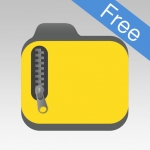
iZip – Zip圧縮、Zip解凍、Rar解凍のためのツール
カテゴリ: ユーティリティ
価格: 無料(2015/11/10 20:30時点)
価格: 無料(2015/11/10 20:30時点)
メールに添付されたZipファイルを開く
メールに添付されたZipを長押しすると、共有メニューが開くので「iZipにコピー」を選択します。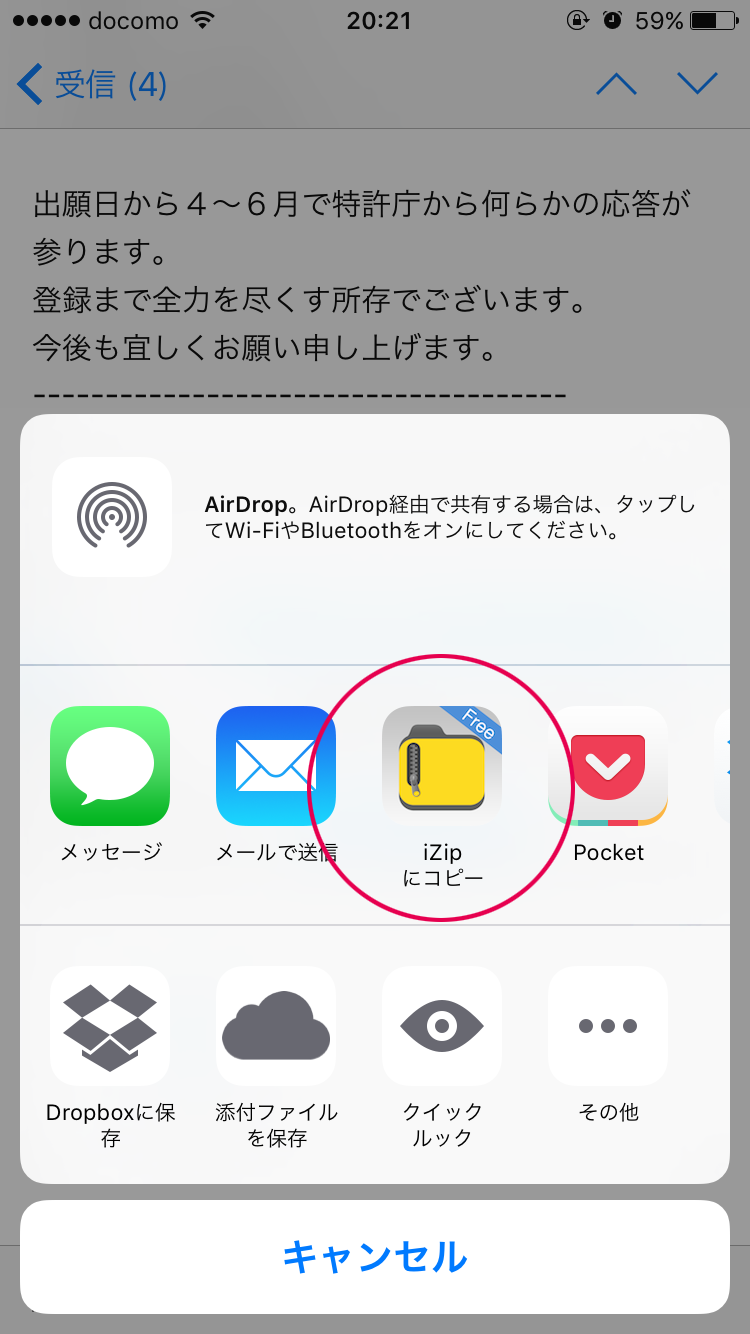
DropboxにあるZipファイルを開く
Zipファイルを開き、画面右上の共有ボタンをタップすると、共有メニューが開くので「iZipにコピー」を選択します。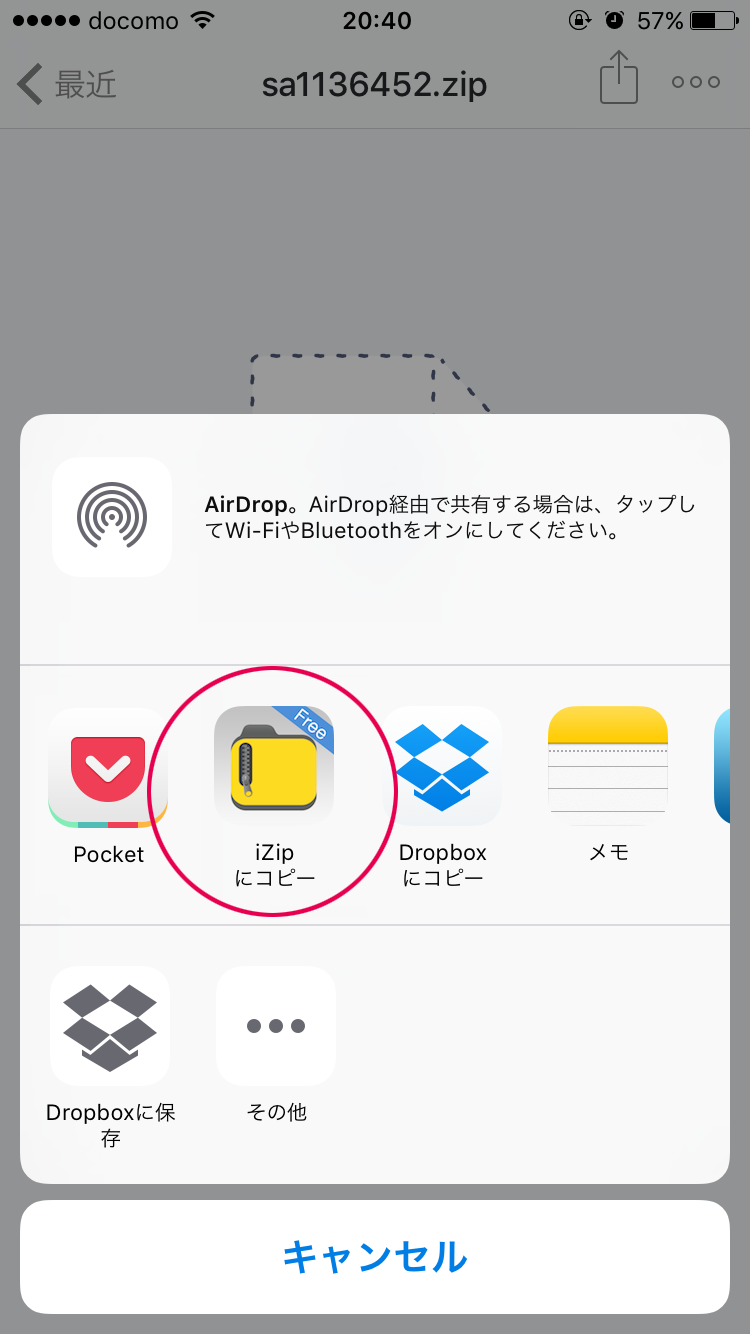
Web上にあるZipファイルを開く
画面左上の「次の方法で開く」をタップすると共有メニューが開くので「iZipにコピー」を選択します。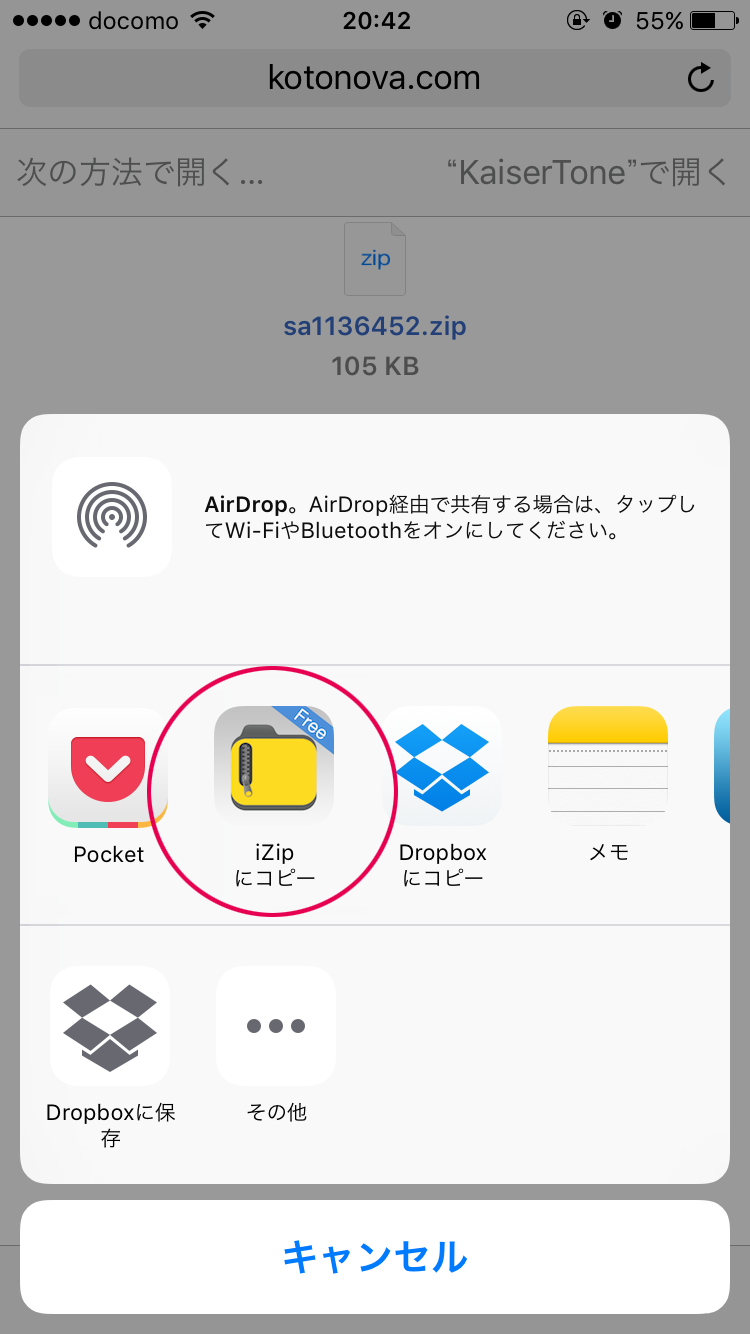 いずれの場合も「iZipにコピー」をタップすると、自動的にファイルの解凍が始まり、文字コードの選択画面が表示されるので、「Japanese(Mac OS)」もしくは「Japanese(Windows,DOS)」を選択しましょう。
いずれの場合も「iZipにコピー」をタップすると、自動的にファイルの解凍が始まり、文字コードの選択画面が表示されるので、「Japanese(Mac OS)」もしくは「Japanese(Windows,DOS)」を選択しましょう。
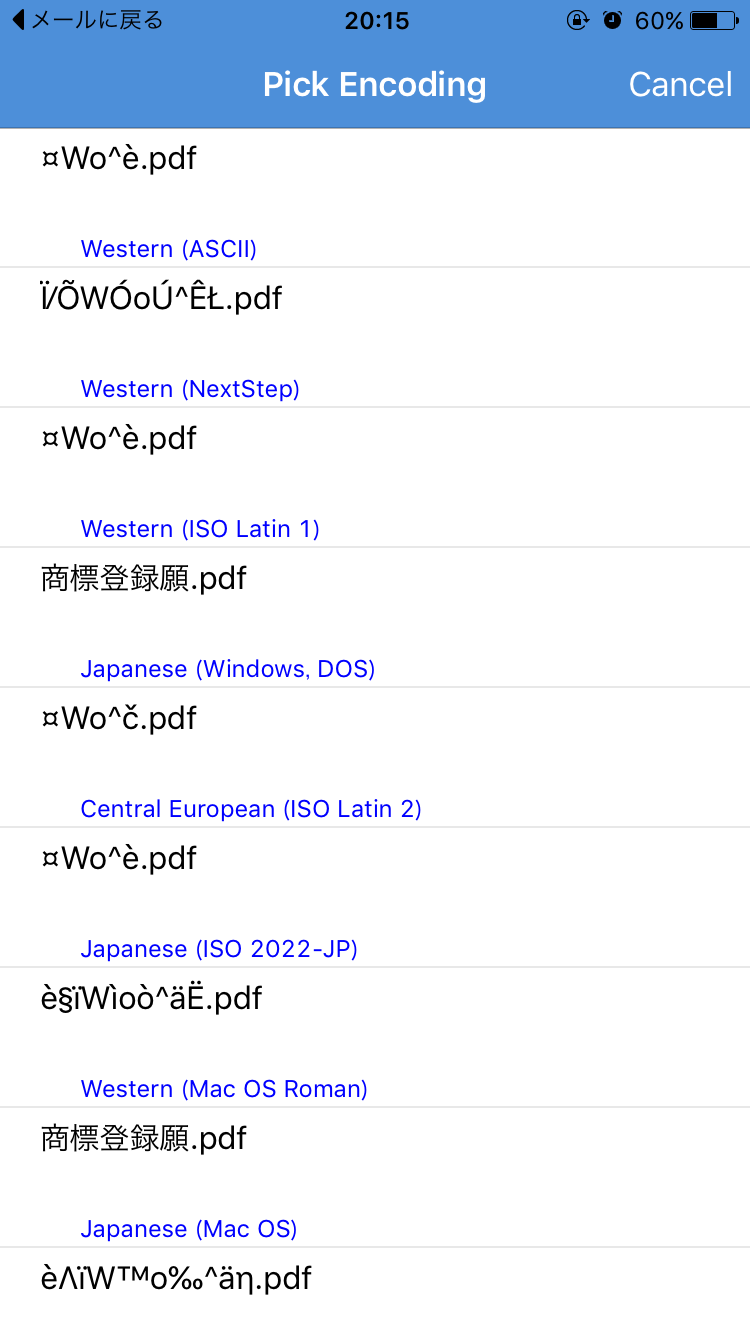 解凍が完了するとZipファイルに入っていたファイルやフォルダが一覧表示されます。一覧表示されたファイルをタップすれば、iZip上で閲覧することができます。
解凍が完了するとZipファイルに入っていたファイルやフォルダが一覧表示されます。一覧表示されたファイルをタップすれば、iZip上で閲覧することができます。
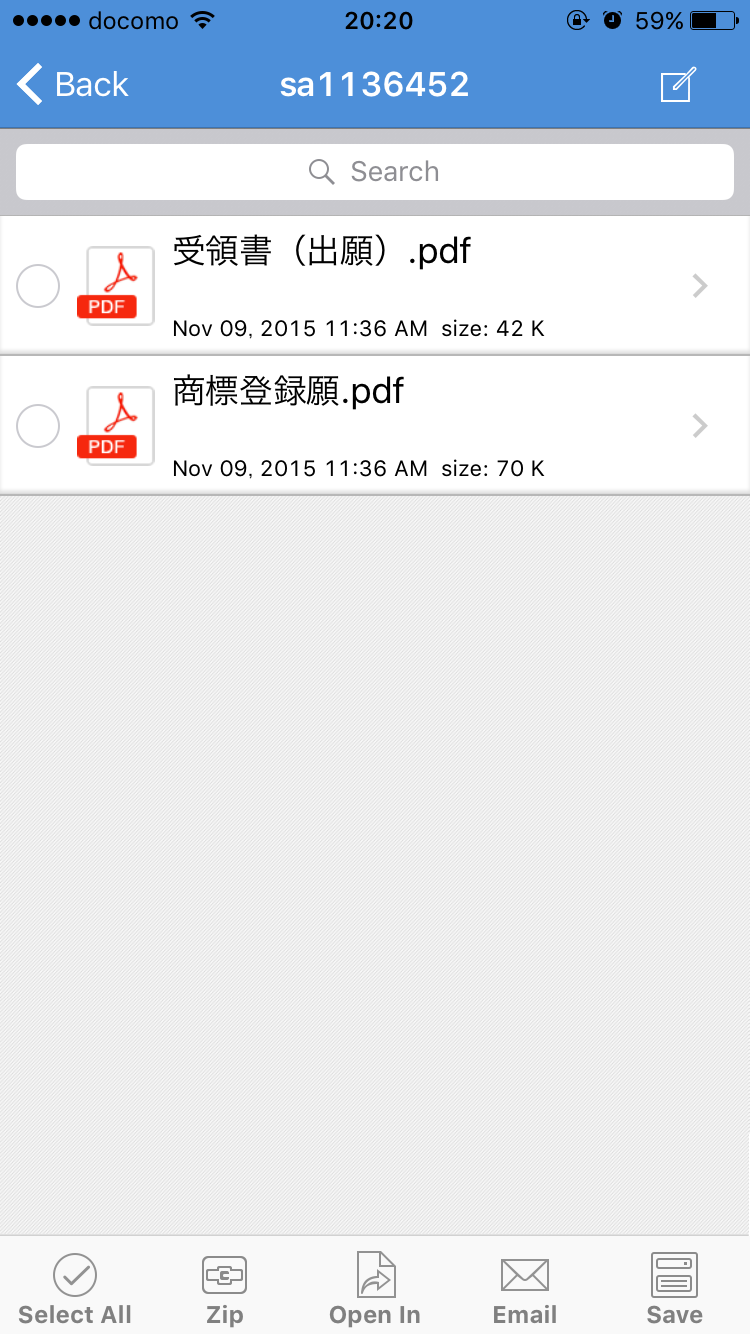 仕事で取り扱うことが多い圧縮ファイル。iPhoneでも解凍して閲覧したいという人は入れておくと便利かと思います。
仕事で取り扱うことが多い圧縮ファイル。iPhoneでも解凍して閲覧したいという人は入れておくと便利かと思います。
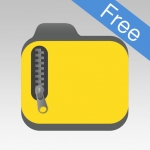
iZip – Zip圧縮、Zip解凍、Rar解凍のためのツール
カテゴリ: ユーティリティ
価格: 無料(2015/11/10 20:30時点)
価格: 無料(2015/11/10 20:30時点)
